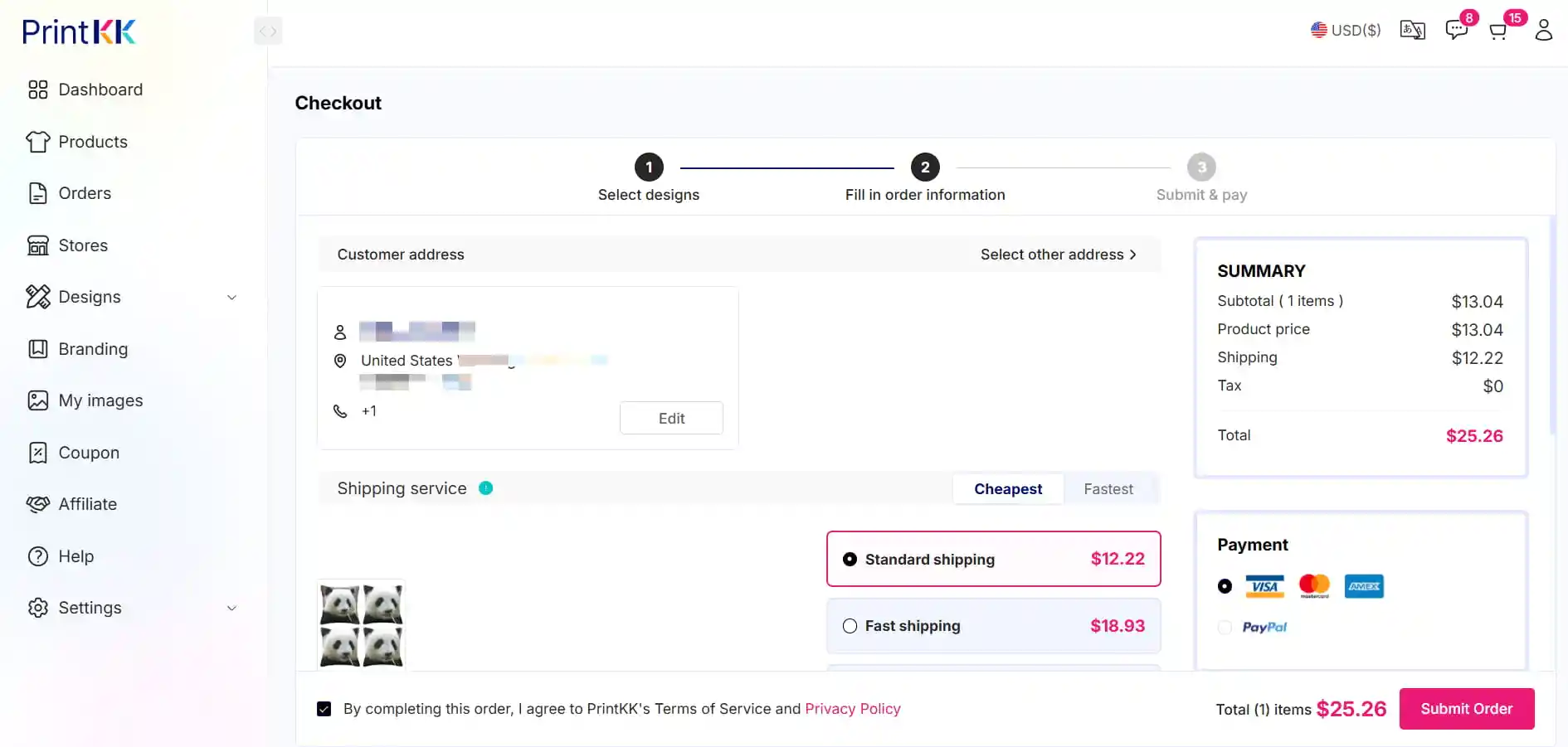Centre d'aide
Comment pouvons-nous vous aider ?





Sujets d'aide générale

🛍️ Étape 1 : Créez un produit de remplacement - Définissez la personnalisation
Publiez une version générique (par exemple, "T-shirt personnalisé") dans votre boutique
Utilisez des images/textes de remplacement comme "Votre design ici"
Astuce :Ajoutez des instructions claires concernant les options de personnalisation dans la description ✏️

⚠️ ⚠️ ⚠️ ⚠️
Pouvez-vous modifier le statut de personnalisation d’un produit publié ? Bien sûr ! Trouvez le produit correspondant et ajustez-le en activant ou désactivant l’interrupteur.
Après la publication du produit, les paramètres de personnalisation que vous configurez sur PrintKK ne s'appliquent qu'à cette plateforme et n'affecteront pas vos boutiques externes telles que Shopify ou Etsy.
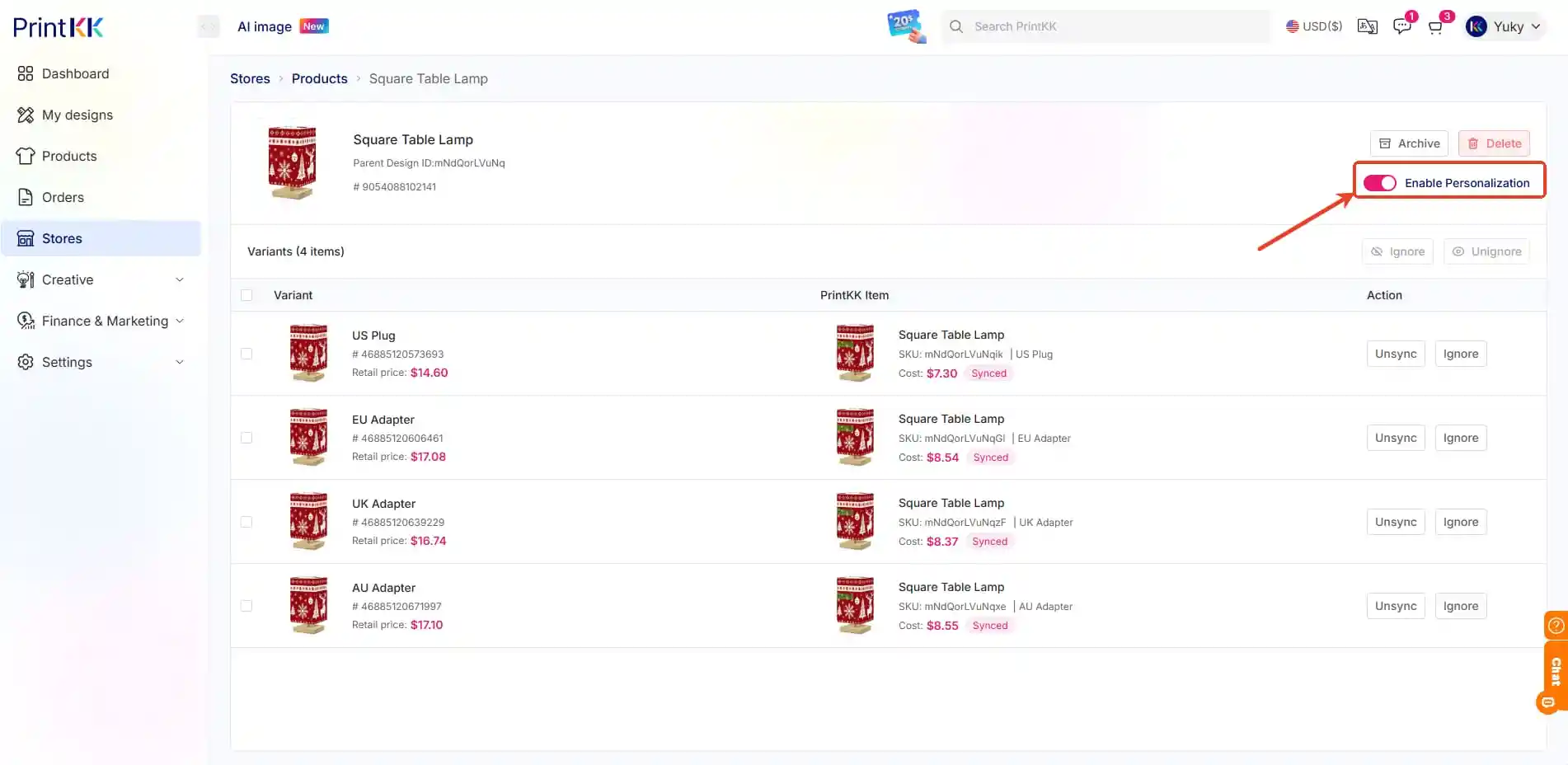
📤 Étape 2 : Collecter les designs des clients
Option A : Vendeurs sur la place de marché (Etsy/eBay)
Les clients envoient des messages avec leurs designs après l'achat ✉️
Inclure une note :"Envoyez votre design sous 24 heures"
Option B : Boutiques Shopify
UtilisationTéléchargeur d'images personnalisé
Permet les téléchargements en précommande 📤 → Plus besoin de relancer les clients !
Option C : Collecte d’e-mails
Répondeur automatique :"Répondez avec votre pièce jointe de conception"
Organisez avec des étiquettes comme "Personnalisation en attente" 🏷️
🎨 Étape 3 : Mettre à jour la commande
Naviguer vers"Commandes" → "En attente"
Cliquez"Voir les détails" → "Revoir"
Remplacez l'espace réservé par un produit personnalisé
Vérifier :
Conception correcte ✅
Adresse de livraison 📦
Instructions spéciales 📝
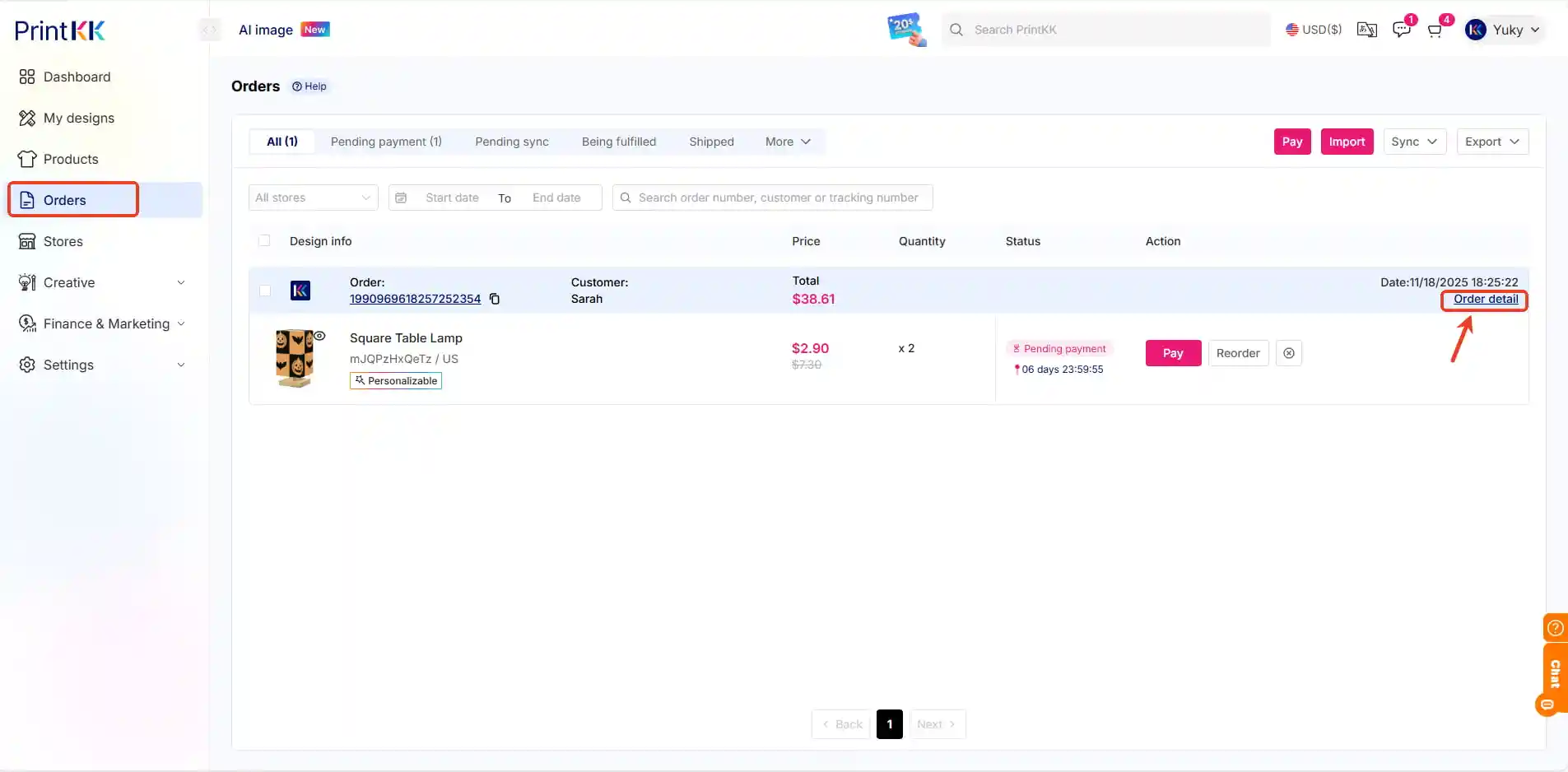
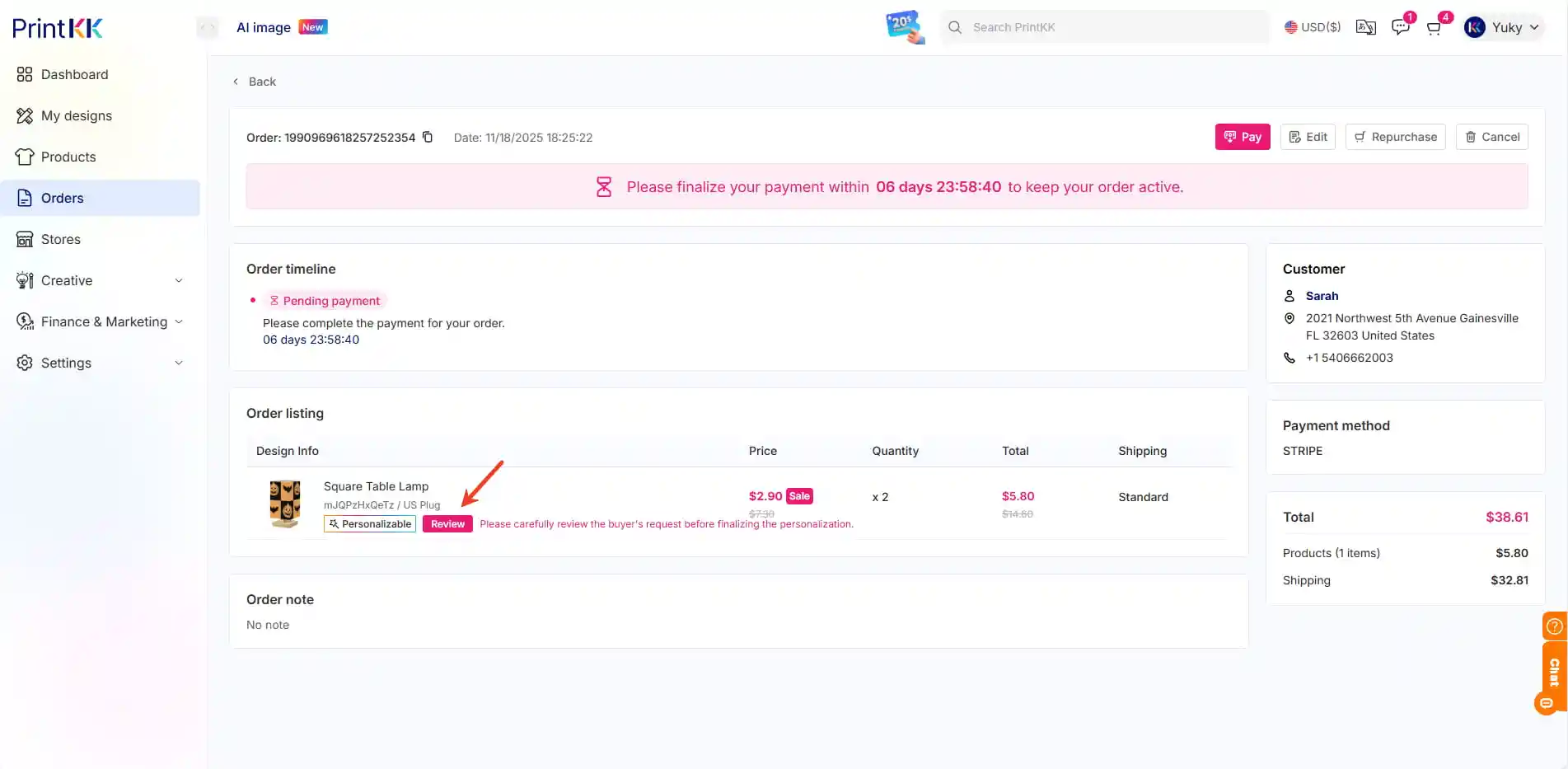
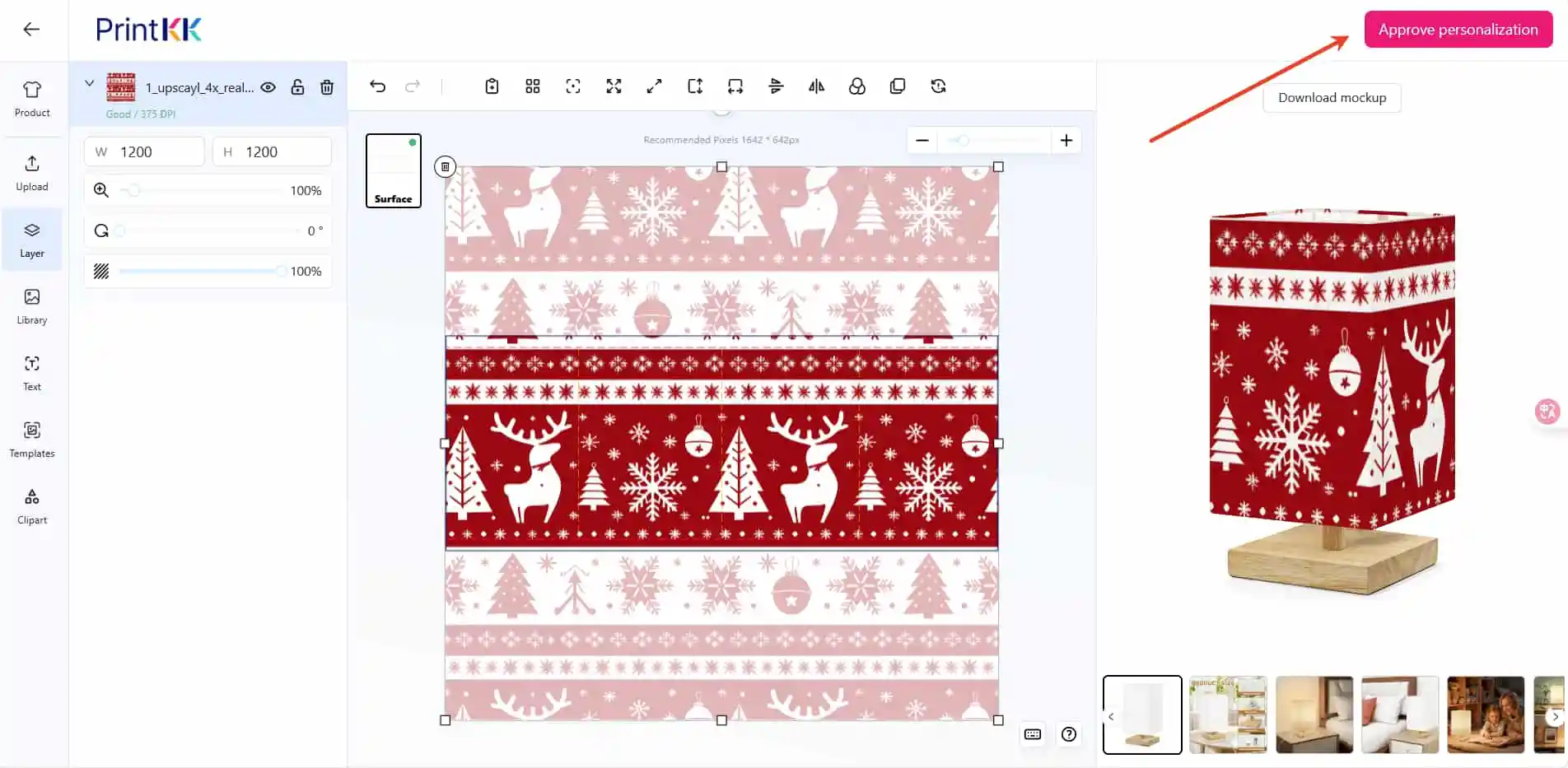
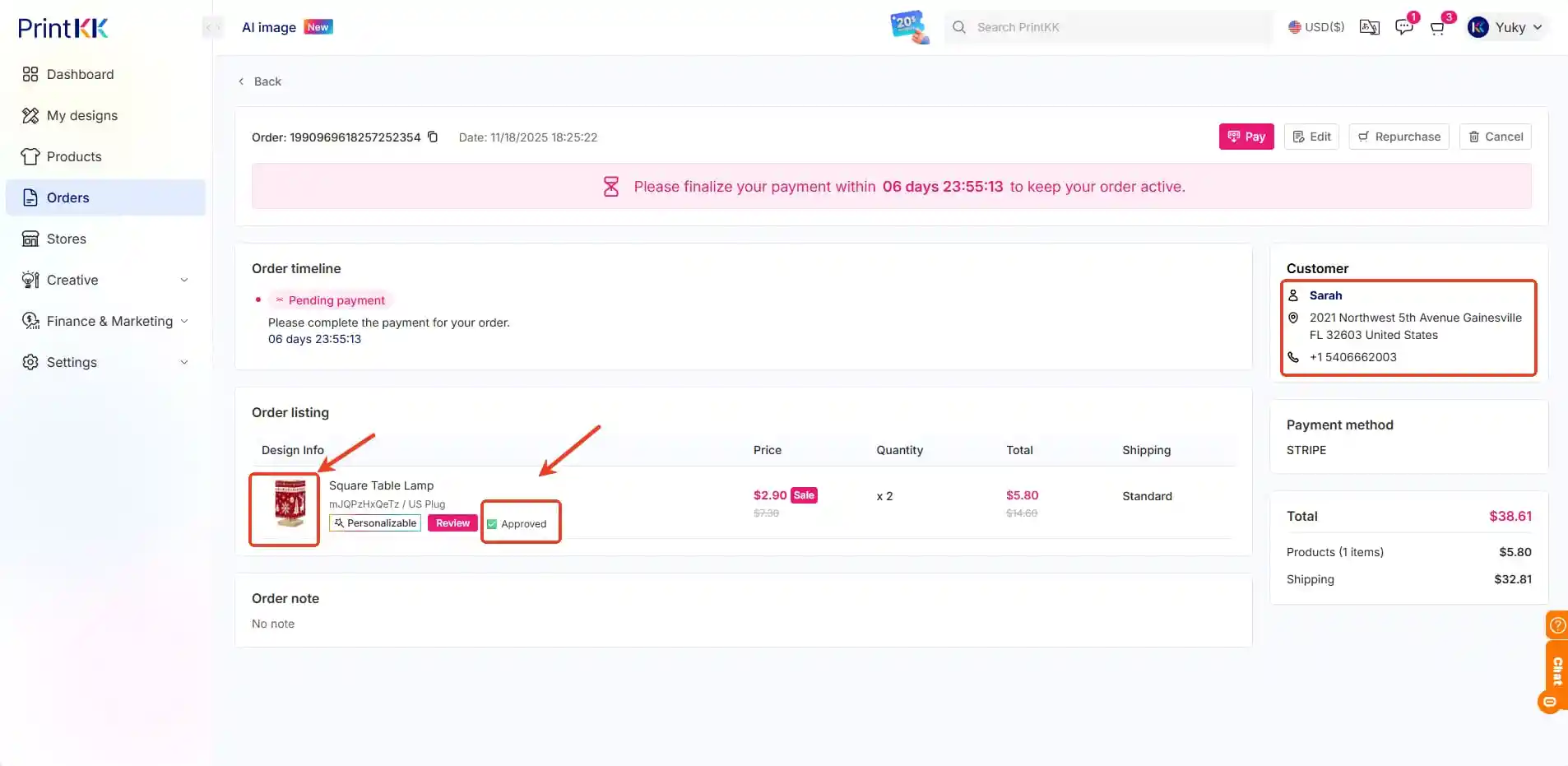
🔄 Étape 5 : Finaliser la production
Terminez le paiement pour commencer la fabrication
Le client reçoitmises à jour de production automatisées📩
Remarque :Le minuteur de production commence uniquement après cette étape ⏳